Jos törmäät CRYPT 14-, 15- tai 12-muotoisiin WhatsApp-tiedostoihin, saatat olla hieman hämmentynyt siitä, miten voit käyttää niiden sisältöä. Nämä tiedostot ovat salattuja varmuuskopioita, joita WhatsApp käyttää tietojesi suojaamiseen, eli et voi avata niitä suoraan ilman asianmukaista prosessia. Tässä oppaassa näytän vaiheet, joita tarvitaan kryptattujen 14/15/12-tiedostojen avaamiseen verkossa ja viestien, yhteystietojen ja median palauttamiseen helposti ja turvallisesti. Lue eteenpäin saadaksesi selville miten!

Tässä artikkelissa:
Osa 1. Kuinka lukea 14/15/12 kryptatiedostoja WhatsApp Viewerilla?
WhatsApp viewer on yksi niistä hämmästyttävistä työkaluista, joita voit käyttää WhatsApp-tietokannan online-purkamismenettelyyn. Se toimii juurrutetuissa Android-laitteissa ja prosessi on hieman pitkä. Jos kuitenkin noudatat kaikkia vaiheita oikein, voit avata WhatsApp-kryptatiedostot verkossa.
Alla ovat kaikki vaiheet, joita sinun on noudatettava saadaksesi WhatsApp-katseluohjelman toimimaan:
Vaihe 1. Etsi salattu tiedosto WhatsAppin tallennustilasta: Siirry laitteesi tiedostonhallintaan ja löydät msgstore.DB.crypt-tiedoston WhatsApp-kansion tietokantojen kansiosta.
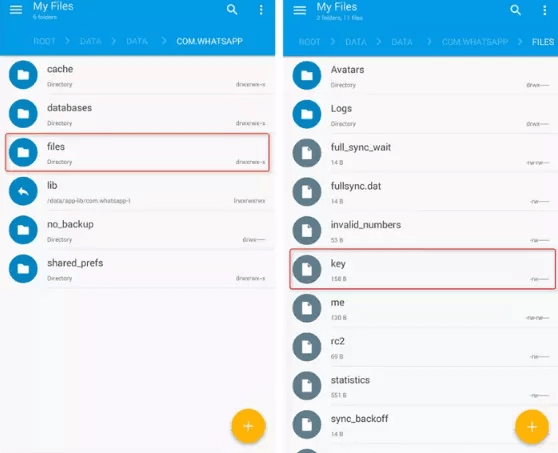
Vaihe 2. Kopioi WhatsApp-tiedostot tietokoneellesi: Kun olet löytänyt tiedostot, liitä puhelin tietokoneeseen ja liitä tiedostot tietokoneeseen. Luo kansio nimeltä msgstore.DB.crypt 15/14/12/8 ja liitä tiedostot.
Vaihe 3. Avaa WhatsApp-katseluohjelma: Asenna ja avaa WhatsApp viewer. Siirry kohtaan Tiedosto ja valitse puhelimesta kopioimasi tiedoston perusteella salausvaihtoehto.
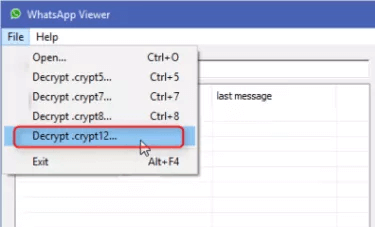
Vaihe 4. Tuo tiedostot WhatsApp-katseluohjelmaan: Nyt sinun on tuotava tietokanta ja avaintiedostot WhatsApp-katselutyökaluun.
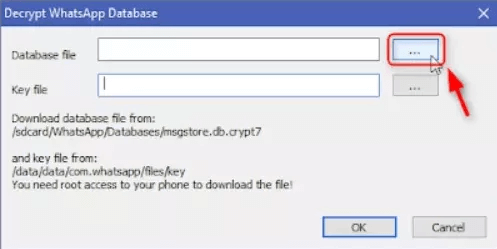
Vaihe 5. Avaa puretut tiedostot WhatsApp-katseluohjelmassa: Syötä kaikki tarvittavat tiedot, niin pääset viestit-osioon.
Näillä yksinkertaisilla 5 askeleella voit avata WhatsApp msgstore -tiedostot ilman avainta tietokoneella ja juurrutetulla Android-laitteella.
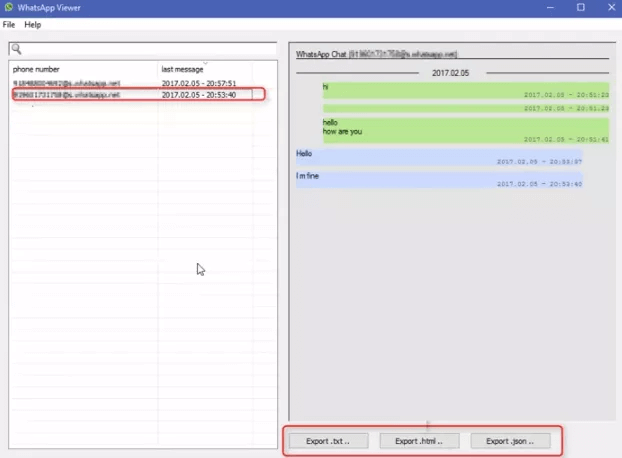
Osa 2. Kuinka avata cryp-tiedosto 12/14/15 WhatsApp-Key-DB-Extractor & Omni-crypt avulla?
Jos sinulla on laite, jossa ei ole juurruttamista, tämä menetelmä on sinua varten. Voit käyttää puhelimessa ja tietokoneessa eri työkaluja työn tekemiseen.
Varmista, että noudatat kaikkia vaiheita ja pieniä yksityiskohtia, jotta tämä menetelmä toimii.
Vaihe 1. Lataa kaksi tarvittavaa työkalua: Lataa WhatsApp-Key-DB-Extractor tietokoneellesi ja Omni-crypt-työkalu puhelimeesi.
Vaihe 2. Salli eri käyttöoikeudet: Avaa WhatsApp-Key-DB-Extractor, josta löydät WhatsAppKeyDBExtract.sh-tiedoston. Avaa Ominaisuudet ja ota käyttöön Salli tiedostojen suorittaminen ohjelmana.
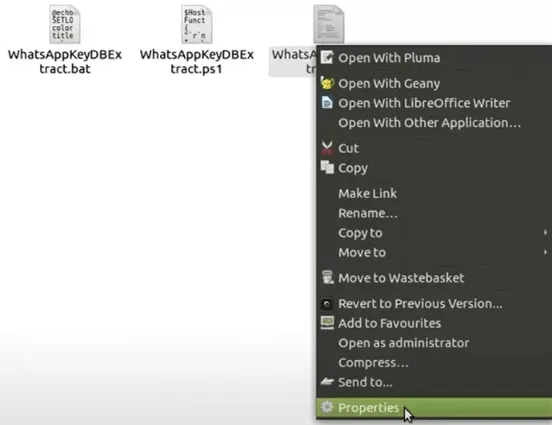
Vaihe 3. Suorita WhatsAppKeyDBExtract.sh-tiedosto: Nyt sinun on ajettava tämä tiedosto Terminalissa. Seuraa ohjeita ja odota, että prosessi jatkuu.
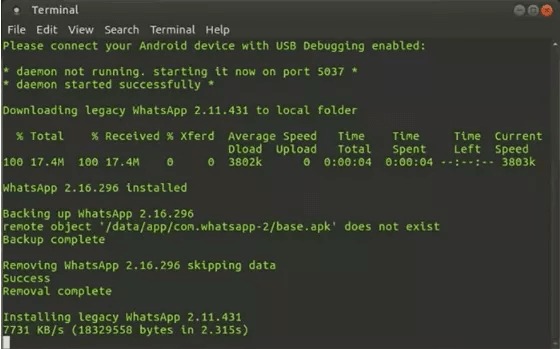
Vaihe 4. Jatka varmuuskopiointiprosessia laitteessa: Napsauta SAVE MY DATA puhelimessasi ja anna prosessin päättyä.
Vaihe 5. Avaa Omni-crypt: Siellä sinun on mentävä DECRYPT WHATSAPP DATABASE -vaihtoehtoon . Jatka sitä, ja saat msgstore.db- ja wa.db-tiedoston tietokoneellesi yhdessä wa.DB-tiedoston kanssa.
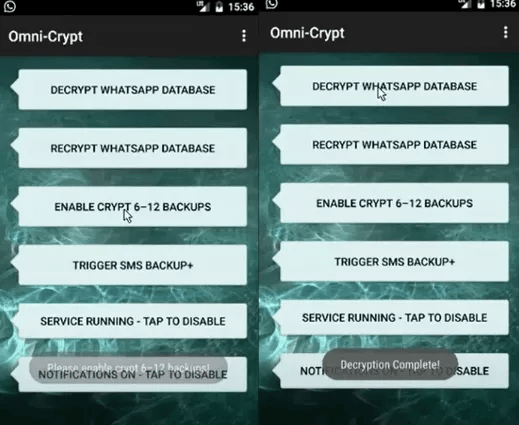
Osa 3. Lue 15/14/12 Kryptatiedostot PC:llä
Jos sinun täytyy avata WhatsApp CRYPT 14 tai 15 tiedostoja, iMyFone iMyTrans on ihanteellinen työkalu, jolla se voidaan tehdä helposti ja turvallisesti. Tämän sovelluksen avulla voit palauttaa salatut varmuuskopiot, jolloin viestejäsi ja multimediatiedostojasi on helpompi käyttää.
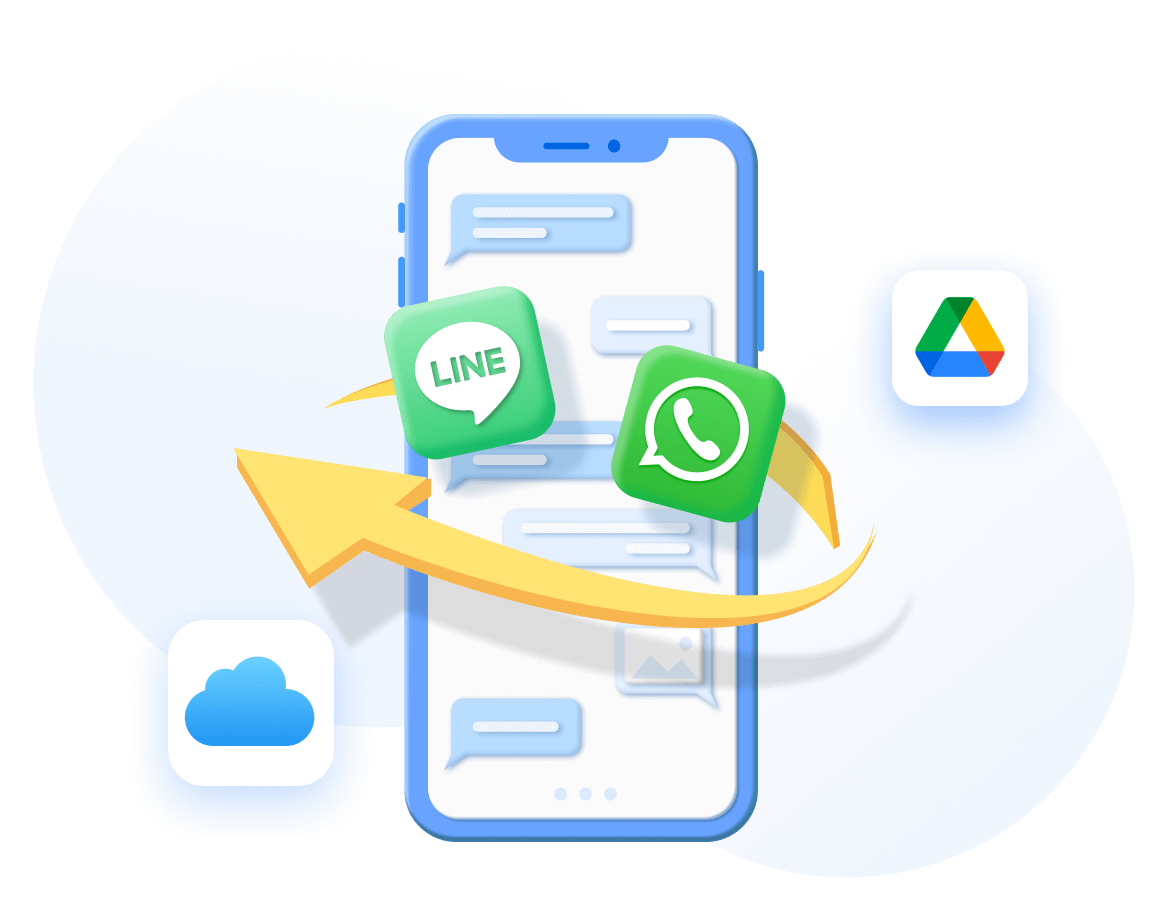
Tärkeimmät ominaisuudet:
- Avaa Crypt 15/14/12 tiedostot tietokoneella ilman avainta tai salauksen purku.
- Tukee varmuuskopioida WhatsApp tietokoneeseen esikatselutoiminnolla ja viedä HTML / CSV / Excel-muodossa.
- Yhteensopiva kaikkien WhatsApp Business-, iOS- ja Android-versioiden kanssa. (Mukaan lukien iOS 18 ja Android 15).
Alla on kaikki vaiheet, joita sinun on noudatettava lukeaksesi WhatsApp 15/14/12 -kryptatiedoston tietokoneella iTransor for WhatsApp -varmistustyökalulla:
Vaihe 1. Puhelimen liittäminen
Liitä puhelin tietokoneeseen ja odota, että työkalu havaitsee sen. Kun puhelin on tunnistettu, voit siirtyä seuraavaan vaiheeseen.
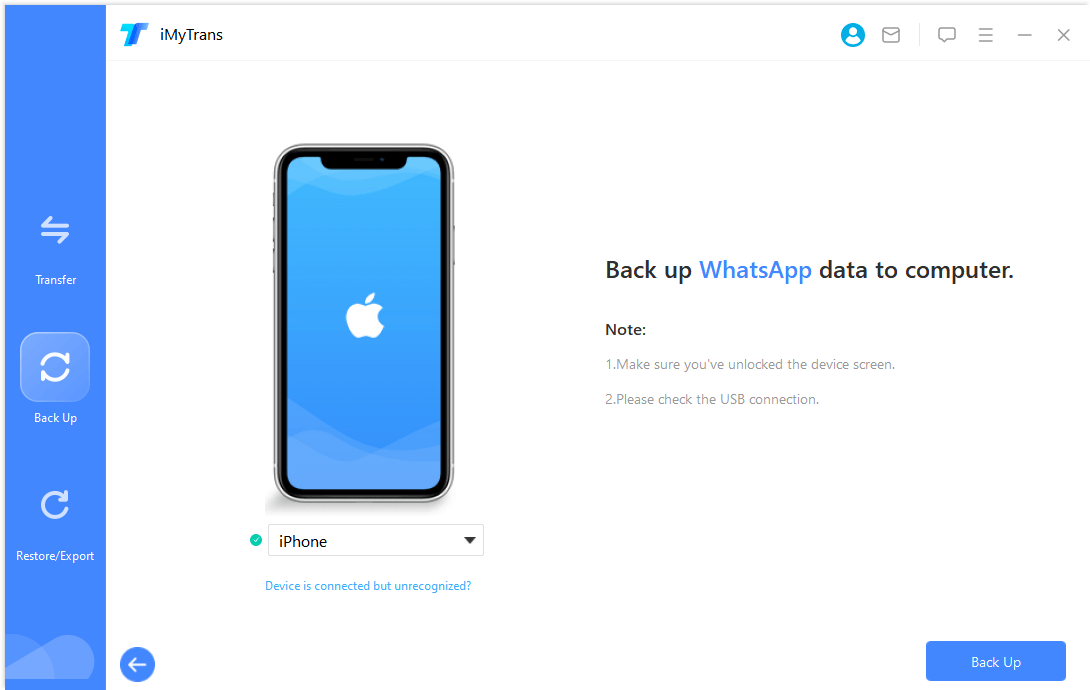
Vaihe 2. WhatsApp-varmuuskopion luominen
Käynnistä varmuuskopiointi yhdellä napin painalluksella.
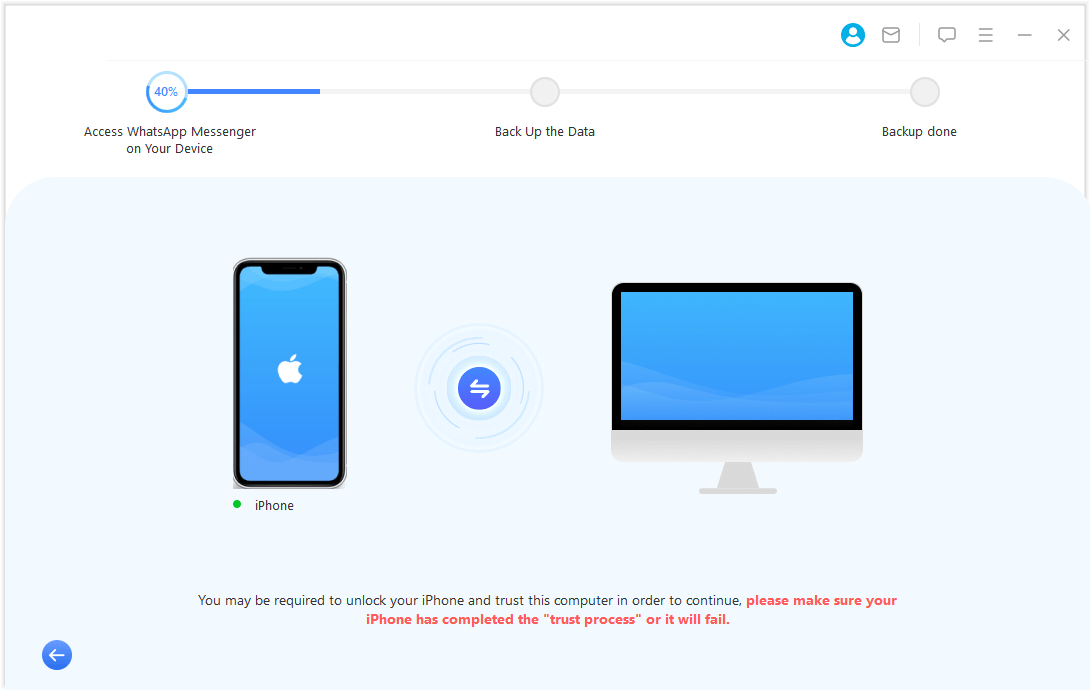
Vaihe 3. Viimeistele asiat
Odota, kunnes varmuuskopiointi on valmis, ja napauta Valmis sen jälkeen.
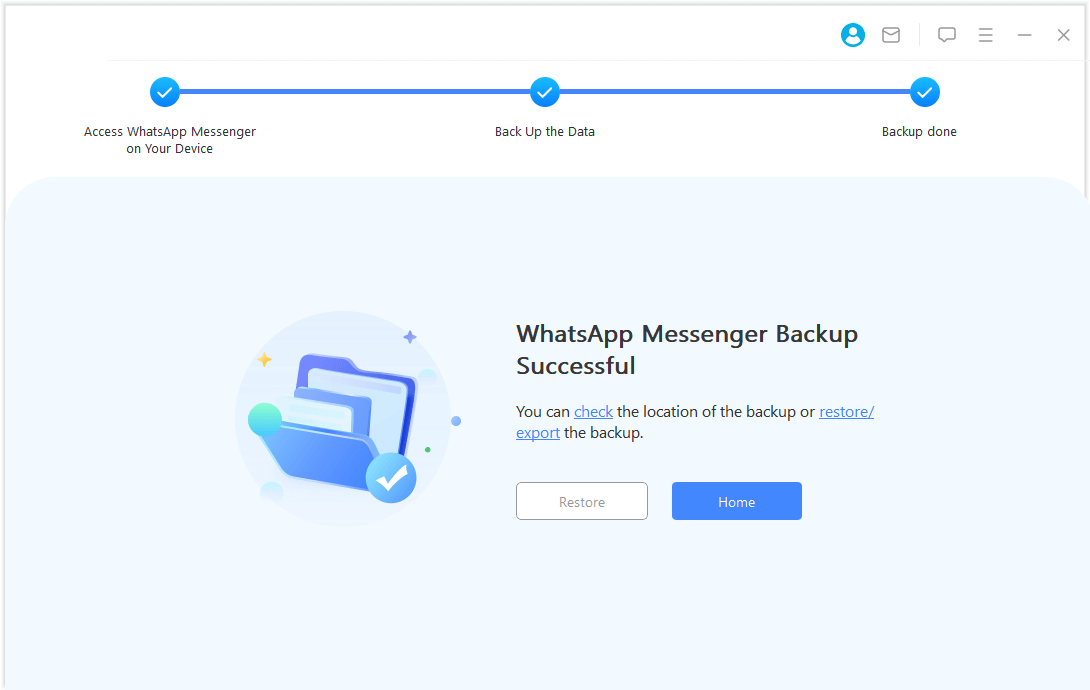
Vaihe 4. Lue varmuuskopio milloin tahansa
Kun varmuuskopio on luotu, voit lukea vanhoja viestejä milloin haluat. Voit viedä ne haluamassasi tiedostomuodossa tai jopa käyttää esikatseluominaisuutta vanhojen keskustelujen lukemiseen.
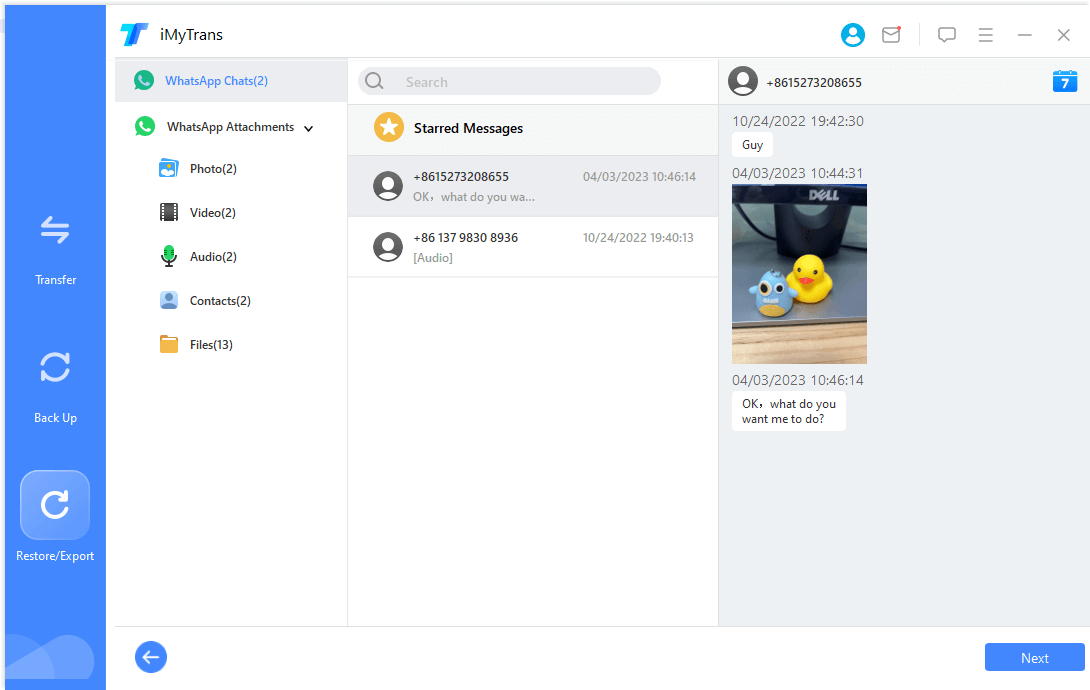
Päätelmä
Lyhyesti sanottuna Crypt 14, 15 tai 12 -tiedostojen avaaminen verkossa tai tietokoneella on helppoa, jos noudatat oikeita ohjeita. Käyttämällä työkaluja, kuten iMyFone iMyTrans, voit palauttaa varmuuskopiot ja käyttää viestejäsi ja mediatiedostoja helposti. Älä anna muistojesi jäädä tielle, kokeile iTransor for WhatsAppia ja palauta tietosi helposti!






